制作ソフトでは使える素材は限られてきます。
特にタイトル素材などの文字素材は学校や園によって行事が違うので欲しいものがあるとは限りません。
今回はそんな手書きタイトル素材を自分で作る方法をご紹介します。
用意するもの
- はがき
- ペン
- スマホアプリ(Googleフォトスキャン)
- パソコン(PIXLREDITOR)
はがきは真っ白なもの、ペンは色鉛筆などでも大丈夫です。
手書きでハガキにタイトルを書く
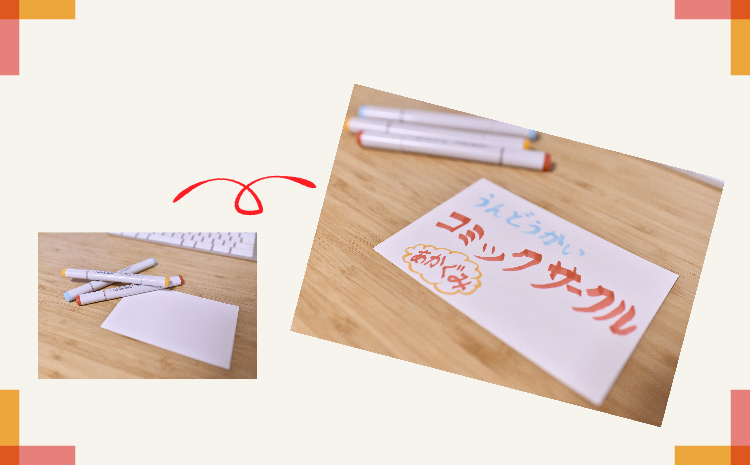
用意したハガキにペンでタイトルを書いていきます。
イラストや装飾を行っても構いませんし、後で切り抜くので少し間を開けて複数書いて並べても大丈夫です。
Googleフォトスキャンで撮影する

ハガキにタイトルが書けたら、スマホアプリ”Googleフォトスキャン”で撮影しましょう。
白いテーブルの上で撮影するとうまく撮影できない可能性があるので、白以外のテーブルにハガキを置きましょう。
撮影の仕方は”Googleフォトスキャン”を起動時に出てくるチュートリアルを見れば大丈夫です。
出てくる指示に従い撮影すればスキャンすることができます。
スキャンした画像をパソコンに送る
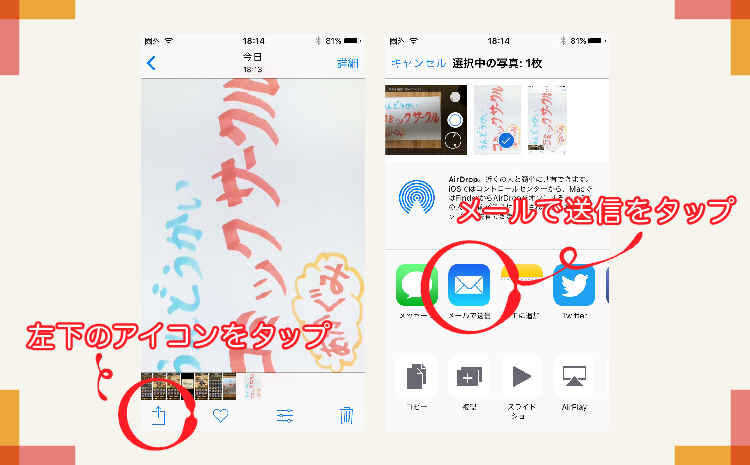
“Googleフォトスキャン”でスキャンした画像をパソコンに送るには、メールが手取り早いでしょう。
パソコンで受け取れる自分のメールアドレスに画像を添付してメールを送ります。
パソコン側で添付画像を保存すればOK
“DropBox”など他の方法が使える方はその方法でも構いません。
スキャンした画像をPIXLREDITORで開いて切り抜く
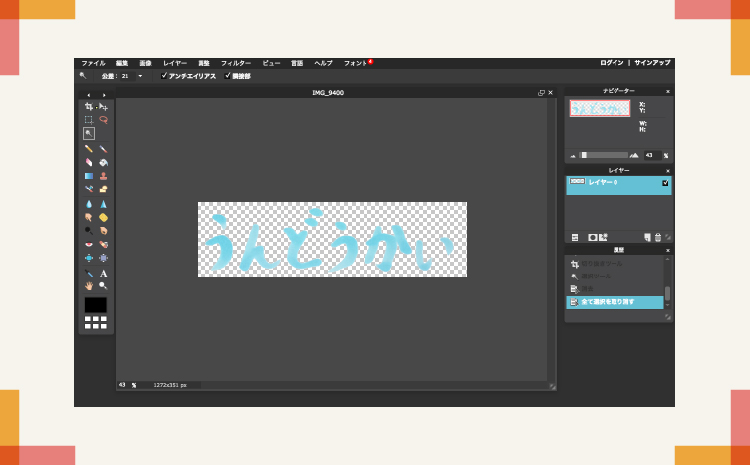
スキャンした画像をPIXLREDITORで開き切り抜きます。
詳しくは下記記事、または動画を参照してください。
完成、制作ソフトに読み込み使用する
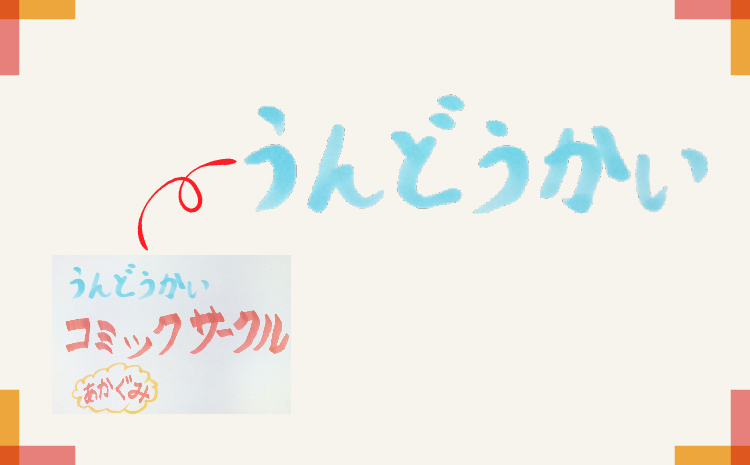
完成した画像を各制作ソフトで読み込み使用しましょう。
この方法であればタイトル以外にイラストなどもスキャンして素材にすることができます。
どんどん作っていきましょう。



